如何用環狀圖(甜甜圈)來呈現如下圖的單一個目標達成率的數字呢?
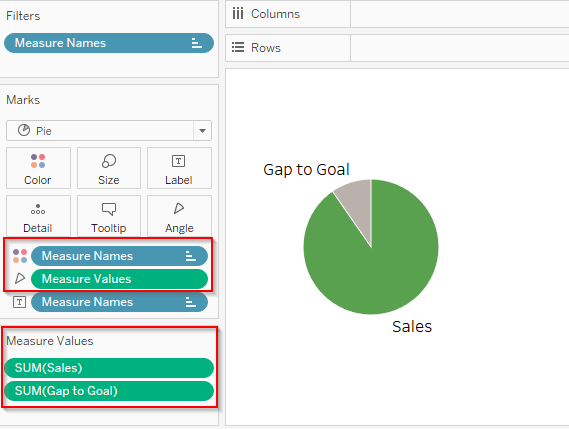
那整個完成後的視圖如下:
其實方法就是,用兩個數字XDDDD
如果你的數據跟我的Sample一樣已經有目標值(Goal) & 實際值(Sales),就要先算出與目標值的差距數值
如果你的數據已經是達成率,那就做一個1-[達成率]的計算字段來代替
接下來一樣是先選擇做一個Pie Chart, 但這時候是將Measure Names放到Color,然後將Measure Values 放到Angle
Measure Values 只保留SUM(Sales) & SUM(Gap to Goal)兩項
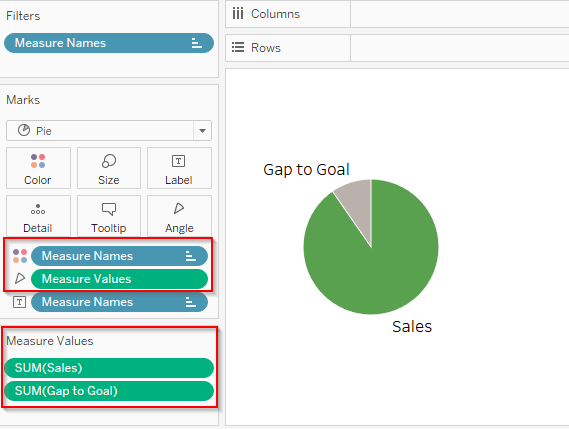
再來就可以透過前一篇提到的甜甜圈作法,用雙軸的方式產生出一個小圓覆蓋在Pie Chart上面
最後調整顏色 & 格式 &文字,然後需要的話可以將數值顯示在中間
那整個完成後的視圖如下:




謝謝,很實用!
回覆刪除